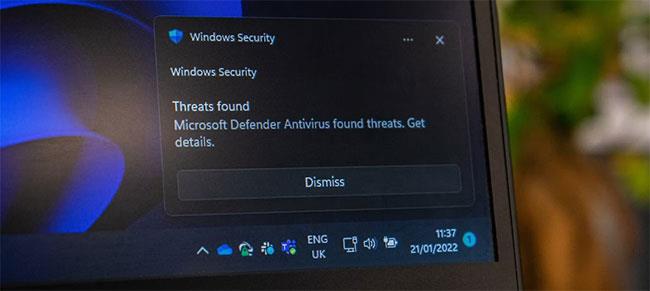Shodan on kuin Google , mutta enemmänkin Internet of Things (IoT) -laitteiden arkisto . Google indeksoi Internetin sivustot ja näiden sivustojen sisällön, kun taas Shodan indeksoi kaikki suoraan Internetiin yhdistetyt laitteet .
Tämän hakukoneen kautta julkisesti saatavilla olevat tiedot näyttävät olevan vaarattomia. Keskivertokäyttäjälle IP- osoitemerkkijonot ja koodaustermit eivät merkitse paljon. Mutta hakkereille, jotka etsivät haavoittuvaa laitetta, se on enemmän kuin tarpeeksi vahingoittamaan. Mutta entä jos ymmärtäisit tärkeimmät tiedot ja kuinka voit käyttää Shodania kyberturvallisuutesi parantamiseen?
Mikä Shodan oikein on?
Shodan on kyberhakukone, joka indeksoi Internetiin liitetyt laitteet. Tämä hakukone aloitti John Matherlyn projektina. Matherly haluaa oppia Internetiin liitetyistä laitteista tulostimista ja verkkopalvelimista hiukkaskiihdyttimiin – periaatteessa mitä tahansa, jolla on IP-osoite.
Tavoitteena on tallentaa laitteen tekniset tiedot ja saada kartta, josta näkyy laitteiden sijainnit ja miten ne on kytketty toisiinsa. Shodanin tarkoitus on pysynyt pääosin muuttumattomana vuodesta 2009 lähtien, jolloin se julkistettiin. Se kartoittaa edelleen Internet-yhteensopivien laitteiden tarkan sijainnin, niiden ohjelmistotiedot ja sijainnit. Todellakin, Shodanista on tullut kattava silmä Internetissä.
Kuinka hakkerit käyttävät Shodania?

Shodania ei alun perin suunniteltu hakkereille, mutta tämän hakukoneen keräämät julkiset tiedot voivat olla hyödyllisiä hakkereille, jotka etsivät haavoittuvia laitteita.
Etsi IoT-laitteita suojaussäännöillä
Shodan kerää digitaalisia IoT-laitteiden bannereita. Banneri on kuin CV, jonka IoT-laitteet lähettävät verkkopalvelimille pyydettäessä tietoja. Bannerin lukeminen kertoo, kuinka verkkopalvelin tuntee tietyn laitteen, miten ja mitä datapaketteja laitteelle lähettää. Aivan kuten jokaisen CV:n sisältö on erilainen, niin ovat myös IoT-laitteiden bannerit.
Yleensä tyypillinen banneri näyttää laitteen käyttöjärjestelmän version, IP-osoitteen, avoimet portit, sarjanumeron, laitteiston tiedot, maantieteellisen sijainnin, Internet-palveluntarjoajan ja tarvittaessa omistajan rekisteröidyn nimen.
Suuri osa, ellei kaikki, näistä tiedoista on asetettu julkisesti saataville. Nämä tiedot voivat näkyä hakkereille, jos esimerkiksi laite toimii vanhentuneella ohjelmistolla. Tarkemmin sanottuna hakusuodattimia voidaan käyttää haavoittuvien laitteiden rajaamiseen tietyssä kaupungissa. Hakkerit tietävät, mistä haavoittuvia laitteita löytää, he voivat käyttää Wardriving- taktiikkaa tai tehdä dissosiaatiohyökkäyksiä päästäkseen verkkoosi, jos niihin ei pääse etäkäyttöön.
Etsi oletussalasanat ja kirjautumistunnukset
Useimmat laitteet, kuten reitittimet , toimitetaan oletussalasanoilla tai kirjautumistiedoilla, jotka käyttäjän on vaihdettava asennuksen jälkeen. Moni ei kuitenkaan pysty tähän. Shodan kokoaa säännöllisesti luettelon aktiivisista laitteista, jotka käyttävät edelleen oletustunnistetietojaan ja avoimia portteja. Haun suorittaminen kyselyllä "oletussalasana" näyttää asiaankuuluvat hakutulokset. Jokainen, jolla on pääsy näihin tietoihin ja hakkerointityökaluihin, voi kirjautua olennaisesti avoimeen järjestelmään ja aiheuttaa vahinkoa.
Tästä syystä sinun tulee vaihtaa oletussalasana.
Kuinka käyttää Shodania kyberturvallisuuden parantamiseen

Shodanin kautta saatavilla olevan tiedon määrä on huikea, mutta siitä tuskin on hyötyä, jos laitteesi suojajärjestelmä toimii oikein. Laitteen IP-osoitteen etsiminen Shodanissa kertoo, onko hakukoneella tietoja niistä. Aloitetaan kotireitittimesi IP-osoitteesta. Kummallista kyllä, Shodanilla ei ole mitään tietoa reitittimestäsi, varsinkin jos verkkoportit ovat kiinni. Siirry sitten turvakameroihin, itkuhälyttimiin, puhelimeesi ja kannettavaan tietokoneeseen.
Etsi ja sulje haavoittuvat portit
Sinun ei tarvitse huolehtia hakkereista, jotka löytävät laitteesi Shodanista ja murtautuvat järjestelmääsi. Sen todennäköisyys on pieni, koska Shodan luetteloi vain järjestelmät, joissa on avoimet TCP/IP-portit. Ja sitä sinun on varottava: suojaamattomat portit ovat auki.
Yleensä portit avataan, jotta Internetiä käyttävät laitteet voivat palvella pyyntöjä, vastaanottaa tietoja ja tietää, mitä niillä tehdä. Näin langaton tulostimesi tietää vastaanottavansa pyynnön tietokoneeltasi ja tulostavansa sivun, ja kuinka verkkokamerasi suoratoistaa sen näytölle. Ja mikä tärkeintä, kuinka hakkeri voi etäkäyttää laitettasi.
Avoin portti on väistämätön, koska sillä tavalla laitteesi muodostaa yhteyden Internetiin. Kaikkien laitteesi porttien sulkeminen katkaisee yhteyden Internetiin. Yhdyskäytävästä tulee tietoturvariski tietyissä olosuhteissa, kuten vanhoissa, vanhentuneissa ohjelmistoissa tai järjestelmän sovelluksen virheellisissä määrityksissä. Onneksi voit hallita tätä haittaohjelma- ja kyberturvallisuusriskiä sulkemalla haavoittuvat portit.
Käytä VPN:ää muodostaaksesi yhteyden Internetiin
Voit etsiä laitteen IP-osoitteen Shodanista ja nähdä, onko laitteen banneri julkinen ja mitkä portit ovat auki, jotta voit sulkea ne. Mutta se ei silti riitä. Harkitse VPN:n käyttöä IP-osoitteesi piilottamiseen, kun selaat verkkoa.
VPN toimii ensimmäisenä seinänä sinun ja hyökkääjän välillä. VPN:n käyttäminen salaa Internet-yhteytesi, joten tiedot ja palvelupyynnöt kulkevat suojattujen porttien kautta mahdollisesti suojaamattomien porttien sijaan. Tällä tavalla hyökkääjien täytyy ensin murtaa VPN-palvelu - mikä ei ole helppoa - ennen kuin he voivat tavoittaa sinut. Sitten on vielä toinen seinä, jonka voit pystyttää.
Ota Microsoft Defender Firewall käyttöön
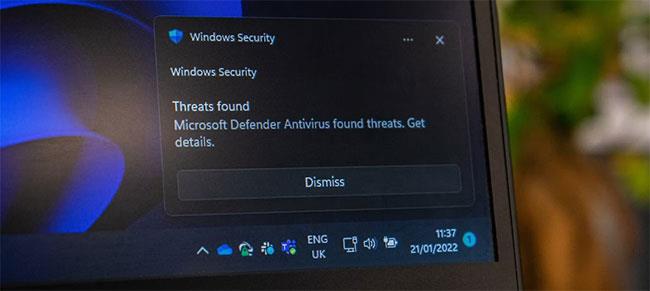
Joissakin VPN-verkoissa, kuten Windscribe, on palomuurit. Vaikka kolmannen osapuolen palomuurit ovat hienoja, sinun tulee käyttää Microsoft Defenderin, Windows-tietokoneiden alkuperäisen suojausohjelman, mukana tulevaa palomuuria. Katso lisätietoja kohdasta: Palomuurin kytkeminen päälle/pois Windows-tietokoneessa .
Tietokoneesi kommunikoi muiden Internetissä olevien tietokoneiden kanssa datapakettien (mediatiedostoja tai viestejä sisältävien databittien) kautta. Microsoft Defender -palomuurin tehtävänä on skannata saapuvat datapaketit ja estää laitetta vahingoittava toiminta. Sinun tarvitsee vain ottaa palomuuri käyttöön. Oletusarvon mukaan palomuurit avaavat tietokoneen portit vain, kun sovelluksen on käytettävä kyseistä porttia. Sinun ei tarvitse koskea yhdyskäytävän edistyneitä suojaussääntöjä, ellet ole tehokas käyttäjä. Harkitse silloinkin muistutuksen asettamista portin sulkemisesta jälkeenpäin (tämä on helppo unohtaa).
Ajattele, kuinka palomuuri toimii liikenteenohjaajana kaupunkiin ja teiden yhdyskäytävänä verkkoosi. Henkilökunta tarkastaa ja varmistaa, että vain turvallisuusstandardien mukaiset ajoneuvot pääsevät läpi. Nämä turvallisuusstandardit muuttuvat jatkuvasti, joten työntekijöiden on oltava tietoisia uusimmista säännöistä - ja siksi sinun tulee asentaa ohjelmistopäivitykset säännöllisesti. Portin turvasääntöjen laiminlyönti on kuin pyytäisit työntekijöitäsi ohittamaan tarkastuspisteen. Useat ajoneuvot voivat käyttää tätä sokeaa pistettä päästäkseen kaupunkiin.
Mihin tarkoitukseen Shodan sopii?
Shodan on valtava tietokanta, joka sisältää tunnistetietoja Internetiin liitetyistä laitteista. Sitä käyttävät pääasiassa yritykset valvomaan verkkojen haavoittuvuuksia ja vuotoja. Shodan on kuitenkin myös hyödyllinen työkalu tietoturvatilanteen tarkistamiseen. Kun löydät nämä vuodot, voit helposti estää ne ja parantaa yleistä kyberturvallisuuttasi.